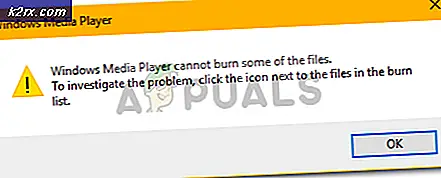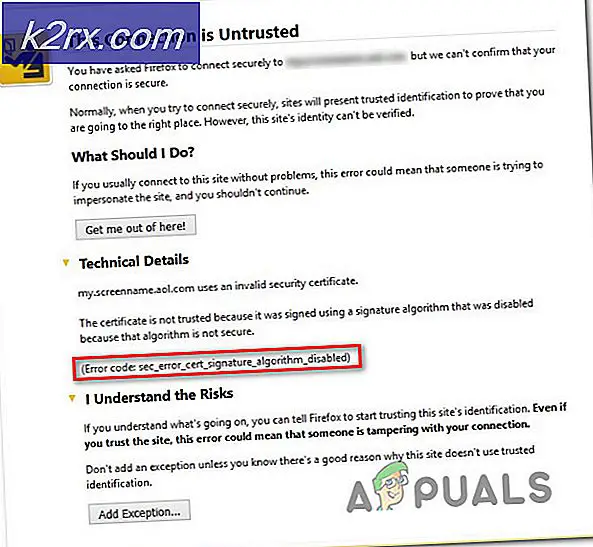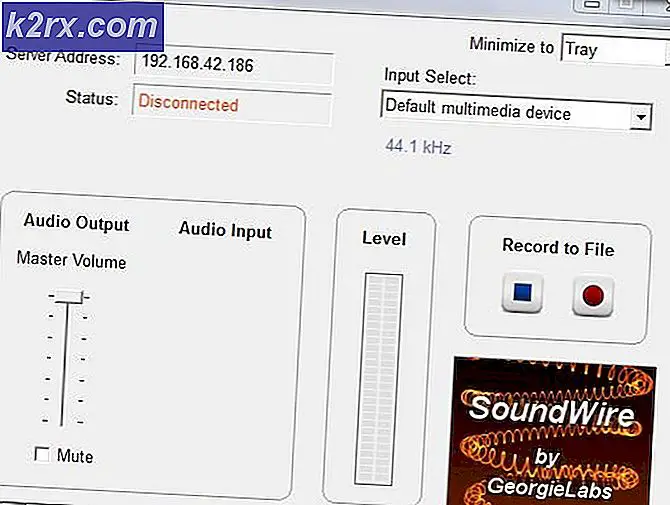Làm thế nào để sửa lỗi Xbox Live 8015190E?
Một số người dùng Xbox 360 và Xbox One đột nhiên không thể kết nối với máy chủ Xbox Live. Đây là một vấn đề lớn đối với đại đa số người dùng bị ảnh hưởng vì cả hai bảng điều khiển đều dựa vào một số dịch vụ cốt lõi để xác nhận quyền sở hữu phương tiện kỹ thuật số. Sau vài giây thời gian tải, cả hai bảng điều khiển sẽ hiển thị “Bảng điều khiển của bạn không thể kết nối với Xbox Live.” kèm theo mã lỗi 8015190E.
Điều gì gây ra mã lỗi 8015190E trên Xbox One và Xbox 360?
Chúng tôi đã điều tra vấn đề cụ thể này bằng cách xem xét các báo cáo người dùng khác nhau và bằng cách thử các chiến lược sửa chữa khác nhau mà một số người dùng bị ảnh hưởng đã sử dụng thành công để đi sâu vào vấn đề này. Hóa ra, một số thủ phạm khác nhau có thể chịu trách nhiệm cho sự xuất hiện của Mã lỗi 8015190E. Dưới đây là danh sách các trường hợp tiềm ẩn có thể gây ra sự cố này:
Phương pháp 1: Xác minh trạng thái của Máy chủ Xbox Live
Trước khi chúng tôi chuyển sang các bản sửa lỗi tiềm năng khác, hãy thực hiện các cuộc điều tra cần thiết để đảm bảo rằng vấn đề không nằm ngoài khả năng của bạn. Hãy nhớ rằng khi nghiên cứu mã lỗi cụ thể này, chúng tôi đã cố gắng xác định các trường hợp trước đây mà sự cố được gây ra bởi vì nhiều dịch vụ cốt lõi của Xbox không hoạt động bình thường. Trong hầu hết các trường hợp, điều này sẽ xảy ra do bảo trì theo lịch trình hoặc do một yếu tố bên ngoài gây ra thời gian ngừng hoạt động (mất điện, tấn công DDoS, v.v.).
Để xác minh xem điều này có xảy ra trong trường hợp của bạn hay không, hãy truy cập liên kết chính thức này (đây) và xác minh tất cả các dịch vụ về sự không nhất quán.
Nếu tất cả các dịch vụ trên trang trạng thái Xbox Live có dấu màu xanh lục, điều đó có nghĩa là Mã lỗi 8015190Ekhông phải do điều gì đó ngoài tầm kiểm soát của bạn - Nguyên nhân là do điều gì đó trong cấu hình cục bộ của bạn (trên bộ định tuyến hoặc bảng điều khiển của bạn).
Trong trường hợp cuộc điều tra đã xóa lỗi cho máy chủ Xbox Live, bạn nên bắt đầu theo đuổi các chiến lược sửa chữa khác bên dưới (bắt đầu với Phương pháp 3) để biết hướng dẫn từng bước về cách giảm thiểu sự cố.
Tuy nhiên, trong trường hợp cuộc điều tra đã phát hiện ra một số sự cố máy chủ, bạn nên tiếp tục với Phương pháp 2, phương pháp này sẽ chỉ cho bạn cách bỏ qua một số bước xác thực mà cuối cùng có thể gây ra Mã lỗi 8015190E.
Phương pháp 2: Sử dụng Chế độ ngoại tuyến (Chỉ Xbox One)
Nếu cuộc điều tra ở trên cho thấy rằng hiện đang có sự cố máy chủ Xbox Live, thì bạn có thể ngăn không cho khởi chạy một số trò chơi nhất định vì không thể hoàn tất quy trình đăng nhập một cách bình thường.
Nếu trường hợp này có thể áp dụng, bạn sẽ có thể giải quyết sự cố bằng cách chuyển chế độ bảng điều khiển của mình ở Chế độ ngoại tuyến. Chế độ này sẽ bỏ qua các công việc xác minh máy chủ, cho phép bạn chơi trò chơi của mình mà không gặp phải Lỗi 8015190E.
Tất nhiên, bạn sẽ mất khả năng chơi trực tuyến, nhưng ít nhất bạn sẽ có thể sử dụng bảng điều khiển của mình cho đến khi sự cố máy chủ được giải quyết. Dưới đây là hướng dẫn nhanh về cách chuyển chế độ mạng bảng điều khiển của bạn sang chế độ Ngoại tuyến:
- Nhấn nút Xbox trên bộ điều khiển của bạn để mở menu hướng dẫn. Tiếp theo, bạn thấy menu hướng dẫn, hãy điều hướng đến Cài đặt> Hệ thống> Cài đặt> Mạng.
- Sau khi bạn đến đúng menu Mạng, hãy điều hướng đến Thiết lạp mạng lưới và truy cập vào Ngoại tuyến Lựa chọn.
- Bây giờ bảng điều khiển của bạn đang ở chế độ ngoại tuyến, hãy thử khởi chạy trò chơi mà trước đó đã kích hoạt Lỗi 8015190Evà xem liệu nó đã được giải quyết chưa.
Lưu ý: Hãy nhớ kiểm tra trang Trạng thái Xbox Live thường xuyên để biết khi nào sự cố máy chủ được giải quyết. Sau khi sự cố được giải quyết, hãy hủy kích hoạt chế độ ngoại tuyến và kết nối bình thường để sử dụng các tính năng trực tuyến của bảng điều khiển của bạn.
Nếu bạn đã làm theo phương pháp này mà không thành công hoặc nó không áp dụng cho trường hợp của bạn, hãy chuyển sang phương pháp tiếp theo bên dưới.
Phương pháp 3: Bật UPnP trên bộ định tuyến của bạn
Theo các báo cáo người dùng khác nhau, sự cố này cũng có thể xảy ra do Dịch địa chỉ mạng (NAT) không được mở cho mạng mà bảng điều khiển của bạn được kết nối. Một số người dùng Xbox One và Xbox 360 cũng gặp khó khăn với sự cố này đã báo cáo rằng cuối cùng họ đã sửa được Lỗi 8015190Ebằng cách bật tùy chọn UPnP từ cài đặt bộ định tuyến / modem.
Sau khi thực hiện việc này và khởi động lại chế độ của họ, hầu hết trong số họ đã báo cáo rằng sự cố đã được giải quyết hoàn toàn và họ có thể đăng nhập vào máy chủ Xbox Live. Nếu trường hợp này có thể áp dụng, hãy làm theo hướng dẫn bên dưới để bật UPnP (Cắm và chạy đa năng) tùy chọn trên bộ định tuyến / modem của bạn. Điều này sẽ cho phép thiết bị mạng của bạn chuyển tiếp các cổng được yêu cầu bởi bảng điều khiển Xbox của bạn và tránh những khó chịu như 8015190E lỗi.
Ghi chú: Trong trường hợp bộ định tuyến của bạn không hỗ trợ UPnP, hãy bỏ qua phương pháp này và chuyển xuống phần sửa lỗi tiềm năng tiếp theo bên dưới.
Đây là những gì bạn cần làm:
- Trước tiên, hãy đảm bảo rằng bảng điều khiển của bạn được kết nối với bộ định tuyến mà bạn sắp truy cập. Sau khi bạn đã chắc chắn về điều này, hãy nhập 192.168.0.1 hoặc là 192.168.1.1 trong trình chuyên nghiệp mặc định của bạn và nhấn Đi vào để mở ra Cài đặt trang của bộ định tuyến của bạn.
Ghi chú: Không có địa chỉ bộ định tuyến IP mặc định nào có thể hoạt động. Trong trường hợp này, hãy tìm kiếm trực tuyến các bước cụ thể để truy cập cài đặt bộ định tuyến của bạn.
- Khi bạn đến trang đăng nhập ban đầu, hãy chèn thông tin đăng nhập của bộ định tuyến của bạn (không phải thông tin đăng nhập mạng). Trong trường hợp bạn chưa thay đổi thông tin đăng nhập mặc định, tên người dùng và mật khẩu đăng nhập mặc định phải là 'quản trị viên' và ‘1234’.
Ghi chú: Nếu thông tin đăng nhập mặc định không hoạt động trong trường hợp của bạn, hãy tìm kiếm trực tuyến thông tin đăng nhập mặc định của bộ định tuyến của bạn. Hoặc, sử dụng những cái tùy chỉnh trong trường hợp bạn đã sửa đổi chúng trước đó.
- Khi bạn quản lý để vào bên trong cài đặt bộ định tuyến của mình, hãy tìm và truy cập vào Nâng cao thực đơn. Khi vào bên trong, hãy đi đến Chuyển tiếp Nat và cuộn xuống cho đến khi bạn chuyển đến menu phụ UPnP.
Ghi chú: Hãy nhớ rằng tùy thuộc vào nhà sản xuất bộ định tuyến của bạn, các menu có thể trông rất khác so với hướng dẫn ở trên. Nhưng trừ khi bộ định tuyến của bạn đã hơn 6 năm tuổi, UPnP sẽ có sẵn trong cài đặt bộ định tuyến của bạn.
- Sau khi bạn đã bật UPnP, trước tiên hãy khởi động lại bộ định tuyến rồi đến bảng điều khiển để đảm bảo rằng các cổng cần thiết đã được mở.
- Khi quá trình khởi động tiếp theo hoàn tất, hãy khởi chạy lại trò chơi và xem liệu sự cố đã được giải quyết chưa.
Nếu bạn vẫn gặp phải vấn đề tương tự 8015190Emã lỗi khi cố gắng đăng nhập bằng tài khoản Xbox của bạn, hãy chuyển xuống phương pháp tiếp theo bên dưới.
Phương pháp 4: Thực hiện một chu trình lũy thừa
Nếu không có hướng dẫn nào ở trên cho phép bạn giải quyết sự cố và trước đó bạn đã xác nhận rằng sự cố chỉ xảy ra cục bộ, bạn có thể đang gặp phải một số loại lỗi hệ thống tệp tạm thời.
Trong trường hợp có thể áp dụng tình huống này, có thể do trục trặc phần sụn có thể được giải quyết khá dễ dàng thông qua quy trình lặp lại năng lượng. Thao tác này sẽ kết thúc việc đặt lại các tụ điện và xóa mọi dữ liệu tạm thời có thể gây ra 8015190Emã lỗi.
Rất nhiều người dùng đã xác nhận rằng phương pháp này có hiệu quả trong việc cho phép họ đăng nhập lại vào tài khoản Xbox của mình mà không gặp phải lỗi.
Dưới đây là hướng dẫn nhanh về cách thực hiện quy trình tăng tốc trên cả Xbox One và Xbox 360:
- Đảm bảo rằng bảng điều khiển của bạn được bật hoàn toàn (không ở chế độ ngủ đông). Khi bạn đã chắc chắn về điều này, hãy nhấn và giữ nút nguồn Xbox One (ở mặt trước bảng điều khiển của bạn). Giữ nút đó được nhấn trong 10 giây hoặc lâu hơn (hoặc cho đến khi bạn nhận thấy rằng đèn LED phía trước trên bảng điều khiển của bạn ngừng nhấp nháy).
- Chờ một phút trước khi bật lại bảng điều khiển. Và nếu bạn muốn đảm bảo rằng quá trình thành công, bạn cũng có thể cắm dây nguồn từ ổ điện và đợi vài giây trước khi cắm lại.
- Khởi động lại bảng điều khiển của bạn và tìm chuỗi hoạt ảnh trong lần khởi động tiếp theo. Sau khi bạn nhìn thấy biểu trưng hoạt hình Xbox, bạn vừa xác nhận một cách an toàn rằng quy trình quay vòng điện đã thành công.
- Ở trình tự khởi động tiếp theo, hãy lặp lại hành động trước đó đã gây ra 8015190Evà xem sự cố hiện đã được giải quyết chưa.